纯前端技术做实时预览的markdown编辑器
这次给大家带来纯前端技术做实时预览的markdown编辑器,用纯前端技术做实时预览的markdown编辑器的注意事项有哪些,下面就是实战案例,一起来看一下。
第一步 搭建布局:
1.构思布局(以下是总体布局)
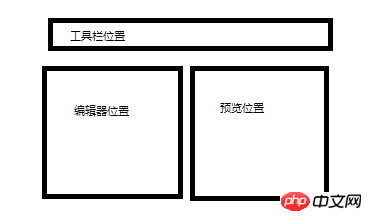
2.项目下新建个index.html页面,写入以下代码:
<!DOCTYPE html><html>
<head>
<meta charset="UTF-8">
<title>markdown编辑器</title>
<style type="text/css">
* { margin: 0; padding: 0; outline: none; border-radius: 0;
}
html, body { width: 100%; height: 100%; font-family: "Helvetica Neue", Helvetica, Arial, sans-serif; background-color: #ebebeb;
} #toolbar { height: 50px; background-color: #444; width: 100%; color: #fff; line-height: 50px;
} #container { overflow: auto; position: absolute; bottom: 0; left: 0; right: 0; top: 50px;
} #editor-column, #preview-column { width: 49.5%; height: 100%; overflow: auto; position: relative; background-color: #fff;
} .pull-left { float: left;
}
.pull-right { float: right;
} </style>
</head>
<body>
<div id="toolbar"></div>
<div id="container">
<div id="editor-column" class="pull-left">
<div id="panel-editor">
</div>
</div>
<div id="preview-column" class="pull-right">
<div id="panel-preview">
</div>
</div>
</div>
</body></html>效果预览
第二步 引入资源实现初步效果:
1.项目下创建js文件夹
2.解从下载好的压缩包解marked/lib下的marked.js到js文件夹
3.解从下载好的压缩包解ace-builds/src到js文件夹重命名为ace
4.引入js文件
(注:markdown.css是markdown样式文件,可以自行编写或从网上下载 比如:github-markdown-css)
<!DOCTYPE html><html>
<head>
<meta charset='UTF-8'>
<title>markdown编辑器</title>
<script src="js/jquery-2.1.4.min.js"></script>
<script src="js/marked.js"></script>
<script src="js/ace/ace.js"></script>
<link href="markdown.css" rel="stylesheet" />
<!--略-->(先添加编辑区和显示区代码)
<!--略-->#mdeditor,#preview,#panel-editor,#panel-preview{
height: 100%;
width: 100%;
} </style>
</head>
<body>
<div id='toolbar'></div>
<div id='container'><div id='editor-column' class='pull-left'>
<div id='panel-editor'>
<!--编辑区-->
<div class="editor-content" id="mdeditor" ></div>
</div>
</div>
<div id='preview-column' class='pull-right'>
<div id='panel-preview'>
<!--显示区-->
<div id="preview" class="markdown-body"></div>
</div>
</div>
<!--略-->(先添加初始化代码)
<!--略--><script>
var acen_edit = ace.edit('mdeditor');
acen_edit.setTheme('ace/theme/chrome');
acen_edit.getSession().setMode('ace/mode/markdown');
acen_edit.renderer.setShowPrintMargin(false);
$("#mdeditor").keyup(function() {
$("#preview").html(marked(acen_edit.getValue()));
}); </script>
</body></html>效果预览
第三步 添加工具到工具栏示例:
1.编写公用方法
(其实点击工具主要是在编辑器里自动插入本来手打的符号)
function insertText(val){
acen_edit.insert(val);//光标位置插入
}
<div id='toolbar'>
<button onclick="insertText('**?**')">加粗</button>
<button onclick="insertText('_?_')">斜体</button>
<button onclick="insertText('>')">引用</button>
..... </div>第四步 ace.js API 实现编辑器设置功能:
<div id='toolbar'>
<button onclick="insertText('**?**')">加粗</button>
<button onclick="insertText('_?_')">斜体</button>
<button onclick="insertText('>')">引用</button> 设置:
<select id="theme" size="1">
<optgroup label="Bright">
<option value="ace/theme/chrome">Chrome</option>
<option value="ace/theme/clouds">Clouds</option>
<option value="ace/theme/crimson_editor">Crimson Editor</option>
<option value="ace/theme/dawn">Dawn</option>
<option value="ace/theme/dreamweaver">Dreamweaver</option>
<option value="ace/theme/eclipse">Eclipse</option>
<option value="ace/theme/github">GitHub</option>
<option value="ace/theme/iplastic">IPlastic</option>
<option value="ace/theme/solarized_light">Solarized Light</option>
<option value="ace/theme/textmate">TextMate</option>
<option value="ace/theme/tomorrow">Tomorrow</option>
<option value="ace/theme/xcode">XCode</option>
<option value="ace/theme/kuroir">Kuroir</option>
<option value="ace/theme/katzenmilch">KatzenMilch</option>
<option value="ace/theme/sqlserver">SQL Server</option>
</optgroup>
<optgroup label="Dark">
<option value="ace/theme/ambiance">Ambiance</option>
<option value="ace/theme/chaos">Chaos</option>
<option value="ace/theme/clouds_midnight">Clouds Midnight</option>
<option value="ace/theme/cobalt">Cobalt</option>
<option value="ace/theme/gruvbox">Gruvbox</option>
<option value="ace/theme/idle_fingers">idle Fingers</option>
<option value="ace/theme/kr_theme">krTheme</option>
<option value="ace/theme/merbivore">Merbivore</option>
<option value="ace/theme/merbivore_soft">Merbivore Soft</option>
<option value="ace/theme/mono_industrial">Mono Industrial</option>
<option value="ace/theme/monokai">Monokai</option>
<option value="ace/theme/pastel_on_dark">Pastel on dark</option>
<option value="ace/theme/solarized_dark">Solarized Dark</option>
<option value="ace/theme/terminal">Terminal</option>
<option value="ace/theme/tomorrow_night">Tomorrow Night</option>
<option value="ace/theme/tomorrow_night_blue">Tomorrow Night Blue</option>
<option value="ace/theme/tomorrow_night_bright">Tomorrow Night Bright</option>
<option value="ace/theme/tomorrow_night_eighties">Tomorrow Night 80s</option>
<option value="ace/theme/twilight">Twilight</option>
<option value="ace/theme/vibrant_ink">Vibrant Ink</option>
</optgroup>
</select>
字体大小 <select id="fontsize" size="1">
<option value="10px">10px</option>
<option value="11px">11px</option>
<option value="12px" selected="selected">12px</option>
<option value="13px">13px</option>
<option value="14px">14px</option>
<option value="16px">16px</option>
<option value="18px">18px</option>
<option value="20px">20px</option>
<option value="24px">24px</option>
</select>
代码折行 <select id="folding" size="1">
<option value="manual">manual</option>
<option value="markbegin" selected="selected">mark begin</option>
<option value="markbeginend">mark begin and end</option>
</select>
自动换行 <select id="soft_wrap" size="1">
<option value="off">Off</option>
<option value="40">40 Chars</option>
<option value="80">80 Chars</option>
<option value="free">Free</option>
</select>
全选样式<input type="checkbox" name="select_style" id="select_style" checked="">
光标行高光<input type="checkbox" name="highlight_active" id="highlight_active" checked="">
显示行号<input type="checkbox" id="show_gutter" checked="">
打印边距<input type="checkbox" id="show_print_margin" checked="">
</div><!---略--->......
$("#theme").change(function() {
acen_edit.setTheme($(this).val());
})
$("#fontsize").change(function() {
acen_edit.setFontSize($(this).val());
})
$("#folding").change(function() {
session.setFoldStyle($(this).val());
})
$("#select_style").change(function() {
acen_edit.setOption("selectionStyle", this.checked ? "line" : "text");
})
$("#highlight_active").change(function() {
acen_edit.setHighlightActiveLine(this.checked);
})
$("#soft_wrap").change(function() {
acen_edit.setOption("wrap", $(this).val());
})
$("#show_print_margin").change(function() {
acen_edit.renderer.setShowPrintMargin(this.checked);相信看了本文案例你已经掌握了方法,更多精彩请关注php中文网其它相关文章!
相关阅读:
以上是纯前端技术做实时预览的markdown编辑器的详细内容。更多信息请关注PHP中文网其他相关文章!

热AI工具

Undresser.AI Undress
人工智能驱动的应用程序,用于创建逼真的裸体照片

AI Clothes Remover
用于从照片中去除衣服的在线人工智能工具。

Undress AI Tool
免费脱衣服图片

Clothoff.io
AI脱衣机

AI Hentai Generator
免费生成ai无尽的。

热门文章

热工具

记事本++7.3.1
好用且免费的代码编辑器

SublimeText3汉化版
中文版,非常好用

禅工作室 13.0.1
功能强大的PHP集成开发环境

Dreamweaver CS6
视觉化网页开发工具

SublimeText3 Mac版
神级代码编辑软件(SublimeText3)

热门话题
 Java和WebSocket的结合:如何实现实时视频流播放
Dec 17, 2023 pm 05:50 PM
Java和WebSocket的结合:如何实现实时视频流播放
Dec 17, 2023 pm 05:50 PM
随着互联网技术的不断发展,实时视频流已经成为了互联网领域的一个重要应用。要实现实时视频流播放,其中的关键技术包括WebSocket和Java。本文将介绍如何结合使用WebSocket和Java实现实时视频流播放,并提供相关的代码示例。一、什么是WebSocketWebSocket是一种在单个TCP连接上进行全双工通信的协议,它在Web
 Vue3怎么解析markdown并实现代码高亮显示
May 20, 2023 pm 04:16 PM
Vue3怎么解析markdown并实现代码高亮显示
May 20, 2023 pm 04:16 PM
Vue实现博客前端,需要实现markdown的解析,如果有代码则需要实现代码的高亮。Vue的markdown解析库有很多,如markdown-it、vue-markdown-loader、marked、vue-markdown等。这些库都大同小异。这里选用的是marked,代码高亮的库选用的是highlight.js。具体实现步骤如下:一、安装依赖库在vue项目下打开命令窗口,并输入以下命令npminstallmarked-save//marked用于将markdown转换成htmlnpmins
 基于JavaScript构建实时翻译工具
Aug 09, 2023 pm 07:22 PM
基于JavaScript构建实时翻译工具
Aug 09, 2023 pm 07:22 PM
基于JavaScript构建实时翻译工具引言随着全球化的需求日益增长,跨国交流和交流的频繁发生,实时翻译工具成为了一种非常重要的应用。我们可以利用JavaScript和一些现有的API来构建一个简单但实用的实时翻译工具。本文将会介绍如何基于JavaScript来实现这个功能,并附有代码示例。实施步骤步骤1:创建HTML结构首先,我们需要创建一个简单的HTML
 利用C++实现嵌入式系统的实时音视频处理功能
Aug 27, 2023 pm 03:22 PM
利用C++实现嵌入式系统的实时音视频处理功能
Aug 27, 2023 pm 03:22 PM
利用C++实现嵌入式系统的实时音视频处理功能嵌入式系统的应用范围越来越广泛,尤其在音视频处理领域的需求日益增长。面对这样的需求,利用C++语言实现嵌入式系统的实时音视频处理功能成为一种常见的选择。本文将介绍如何使用C++语言开发嵌入式系统的实时音视频处理功能,并给出相应的代码示例。为了实现实时音视频处理功能,首先需要理解音视频处理的基本流程。一般来说,音视频
 Python如何构建一个Markdown编辑器
May 13, 2023 am 09:58 AM
Python如何构建一个Markdown编辑器
May 13, 2023 am 09:58 AM
首先,请确保您已安装Python3和Tkinter。我们需要的其他东西是tkhtmlview和markdown2。您可以通过运行pipinstalltkhtmlviewmarkdown2或pip3installtkhtmlviewmarkdown2来安装它们(如果您有多个Python版本)。现在启动您喜欢的编辑器或IDE并创建一个新文件(例如www.linuxidc.com.py(我将其命名为linuxidc.com编辑器))。我们将从导入必要的库开始。fromtkinterimport*fro
 如何在 Windows 11 中立即打开实时字幕
Jun 27, 2023 am 08:33 AM
如何在 Windows 11 中立即打开实时字幕
Jun 27, 2023 am 08:33 AM
如何在Windows11中立即打开实时字幕1.在键盘上预赢+按Ctrl+L2.点击同意3.将显示一个弹出窗口,显示准备以英语(美国)添加字幕(取决于您的首选语言)4.此外,您还可以通过单击齿轮按钮来过滤亵渎?偏好?过滤脏话相关文章如何修复Windows服务器中的激活错误代码0xc004f069Windows上的激活过程有时会突然转向显示包含此错误代码0xc004f069的错误消息。虽然激活过程已经联机,但一些运行WindowsServer的旧系统可能会遇到此问题。通过这些初步检查,如果这些检查不
 基于JavaScript构建实时聊天室
Aug 10, 2023 pm 11:18 PM
基于JavaScript构建实时聊天室
Aug 10, 2023 pm 11:18 PM
基于JavaScript构建实时聊天室随着互联网的快速发展,人们越来越注重即时通讯和实时互动体验。而实时聊天室作为一种常见的即时通讯工具,对于个人和企业来说都非常重要。本文将介绍如何使用JavaScript构建一个简单的实时聊天室,并提供相应的代码示例。我们首先需要一个前端页面作为聊天室的UI界面。以下是一个简单的HTML结构示例:<!DOCTYPE
 基于JavaScript构建实时股票行情展示
Aug 08, 2023 am 08:03 AM
基于JavaScript构建实时股票行情展示
Aug 08, 2023 am 08:03 AM
基于JavaScript构建实时股票行情展示导言:随着金融市场的不断发展,实时股票行情的展示对于投资者和交易员来说变得愈发重要。在现代化交易平台中,提供一个实时股票行情展示的功能是必不可少的。本文将介绍如何使用JavaScript和一些相关的技术构建一个简单的实时股票行情展示的应用。准备工作在开始之前,需要准备以下工作:一个基于HTML和CSS的网页框架一个






